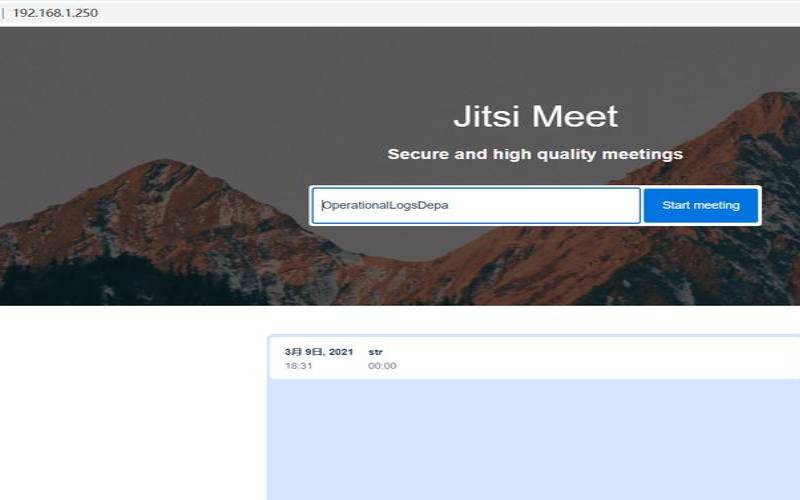JitsiMeet,一个免费开源的视频会议系统服务解决方案。利用JitsiMeet系统,我们可以免费使用它来组织在线课程、会议和聚会,也可以在自己的服务器上托管Jitsi。可以轻松设置一款优秀的视频会议服务工具。如果我们有些云服务器或者轻量服务器提供一键部署软件包,那就可以一键快速安装,如果没有提供快速安装的,那我们就来试试手动安装。
第一、环境和配置
这里,我们选择用Ubuntu20.04。而且我们需要配置建议4GB内存以上。同时,我们需要开放放行root权限的。
绑定服务器的域名:jitsi.rakvps.com
服务器IP地址:192.0.1.1(示范)
第二、创建交换分区
目前,我选择的这台服务器是4GB内存,这里我们建议创建4GB的交换分区盘提高性能。当然,我们也可以不操作这一步,我们服务器配置够大就不需要。
这里我们在最后可以看到有4GB的交换分区被分离出来。
第三、设置主机名和FQDN
后面我们需要用到SSL证书,这里我们需要提前将主机名和FQDN配置。本指南使用示例名称jitsi和jitsi.rakvps.com。
第四、配置JitsiMeet防火墙规则
Jitsi需要OpenSSH、HTTP和HTTPS流量,以及端口10000到端口20000上的入站UDP流量。
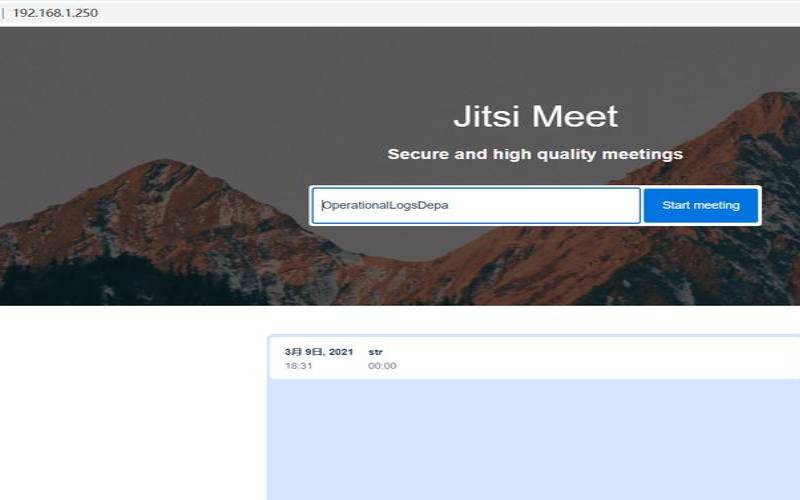
第五、安装配置OpenJDKJRE
Jitsi需要Java运行时环境。安装OpenJDKJRE。
第六、安装NginxWeb环境
Jitsi在Nginx上工作得最好,如果我们先安装它,它会自动配置Nginx设置。
安装程序将请求您的FQDN。输入服务器的完全限定域名。
当要求配置SSL时,选择生成新的自签名证书。
第七、配置免费Let'sEncryptSSL证书
你可能会看到下面的错误,因为Ubuntu20.04已经删除了python-virtualenv包。
从Ubuntu20.04存储库安装certbot包。
更新install-letsencrypt-cert.sh以使用certbot而不是certbot-auto。
Jitsi脚本期望certbot在/usr/sbin中,Ubuntu将其安装在/usr/bin中。为脚本创建一个符号链接。
这个之后,我们就可以登录我们绑定的JitsiMeet域名打开。
参考来自:https://www.vultr.com/docs/install-jitsi-meet-on-ubuntu-20-04-lts/
本文来源:国外服务器--记录在Ubuntu2004环境中部署Jitsi(Meet免费开源视频会议系统)
本文地址:https://www.idcbaba.com/guowai/2399.html
版权声明:本文内容由互联网用户自发贡献,该文观点仅代表作者本人。本站仅提供信息存储空间服务,不拥有所有权,不承担相关法律责任。如发现本站有涉嫌抄袭侵权/违法违规的内容, 请发送邮件至 1919100645@qq.com 举报,一经查实,本站将立刻删除。